- Wiki.js〜OSSで社内ノウハウを蓄積・共有〜
- Wiki.jsは、社内で活用するのにおすすめの、誰もが使いやすいオープンソースソフトウェアのWikiツールです。
- 管理者マニュアル
- デージーネットで作成した日本語のWiki.js管理者マニュアルです。
- ユーザマニュアル
- デージーネットで作成した日本語のWiki.jsユーザマニュアルです。

7. Wiki.jsの画面を変更する 一覧へ 9. 高度な設定とカスタマイズ
ここでは、Wiki.jsを運用開始後の管理として、以下について解説します。
ここでは、管理者による記事の管理について解説します。
記事を一覧で確認するには、管理画面の ページ メニューから行います。
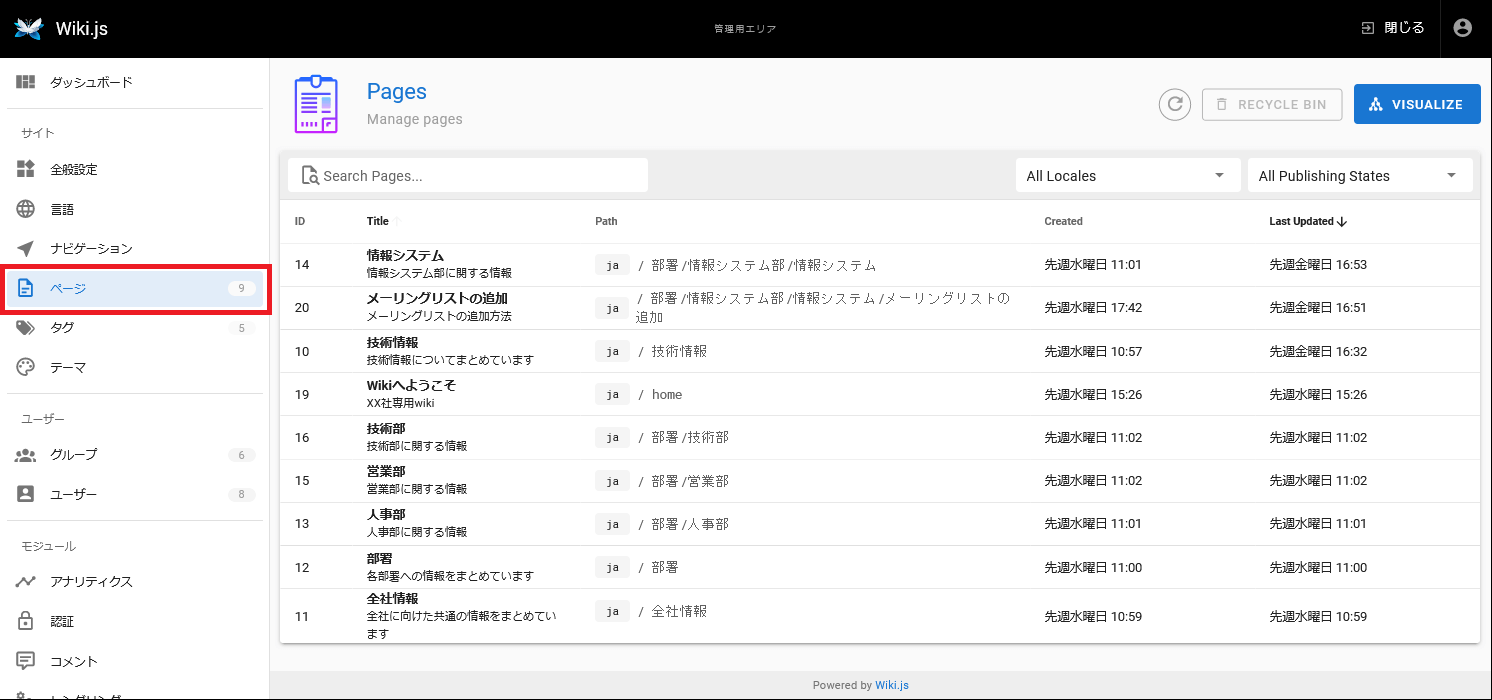
登録されている記事の一覧が表示されます。
記事を文字列で検索するには、ページ管理画面の上部にある検索窓から行います。
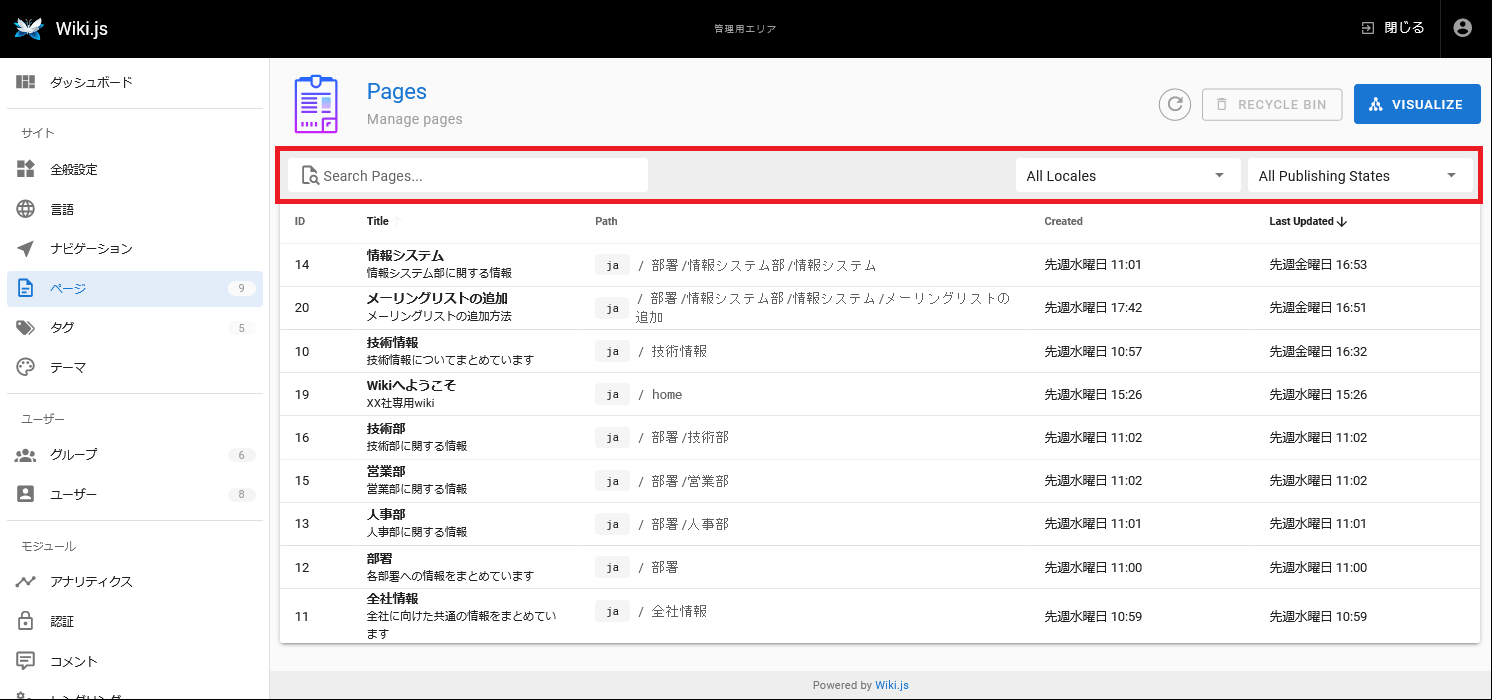
以下は文字列で検索した場合の例です。

記事を編集するには、ページ管理画面から編集したい記事を選択します。
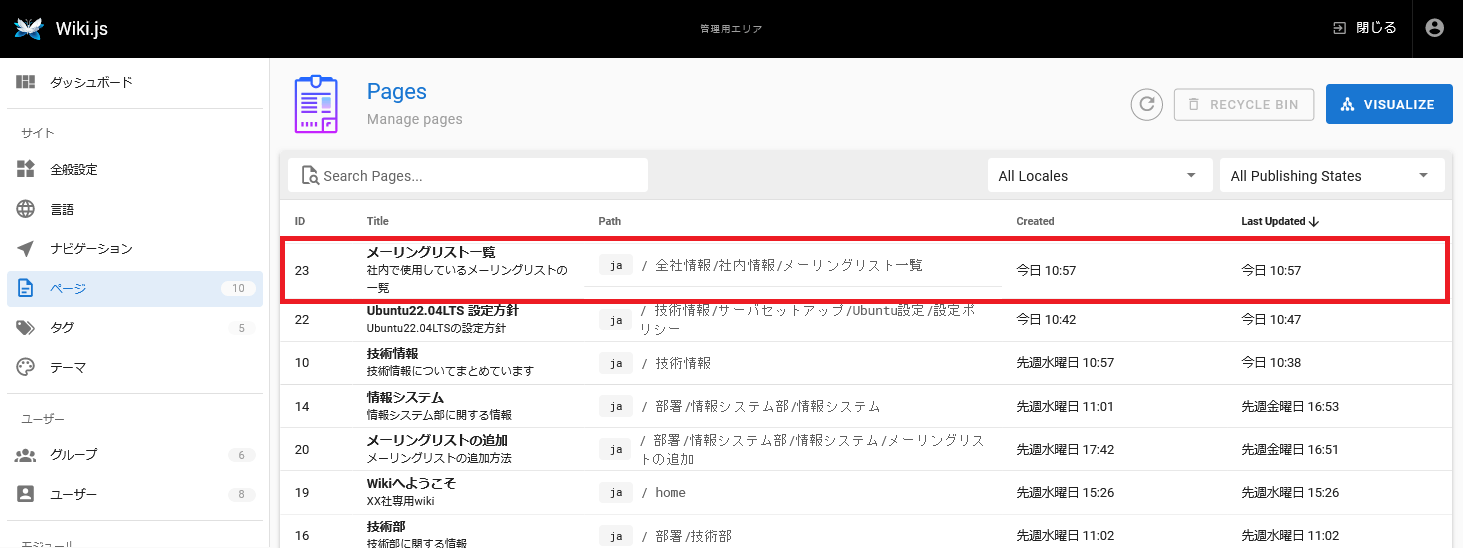
記事の詳細画面が表示されます。
右上にある ACTIONS ボタンから Edit をクリックすることで、記事の編集を行うことができます。

記事の編集方法について、詳しくはユーザーマニュアルを参照してください。
記事を削除するには、ページ管理画面から削除したい記事を選択します。
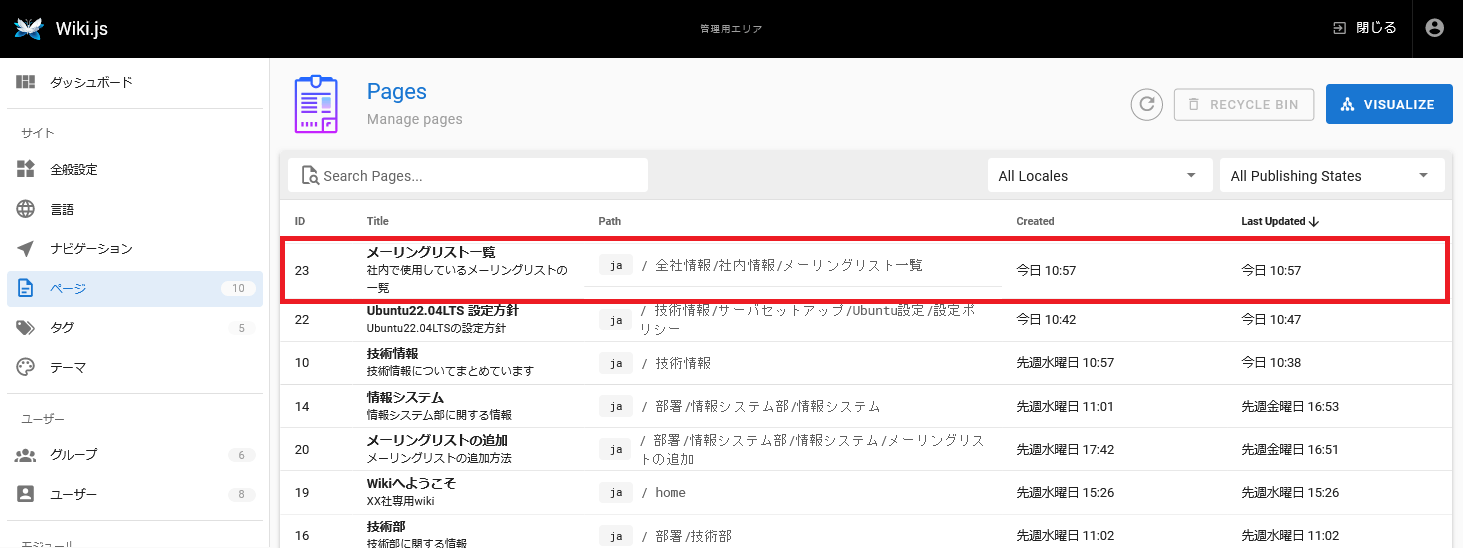
記事の詳細画面が表示されます。
右上にある ACTIONS ボタンから Delete をクリックすることで、記事の削除を行うことができます。
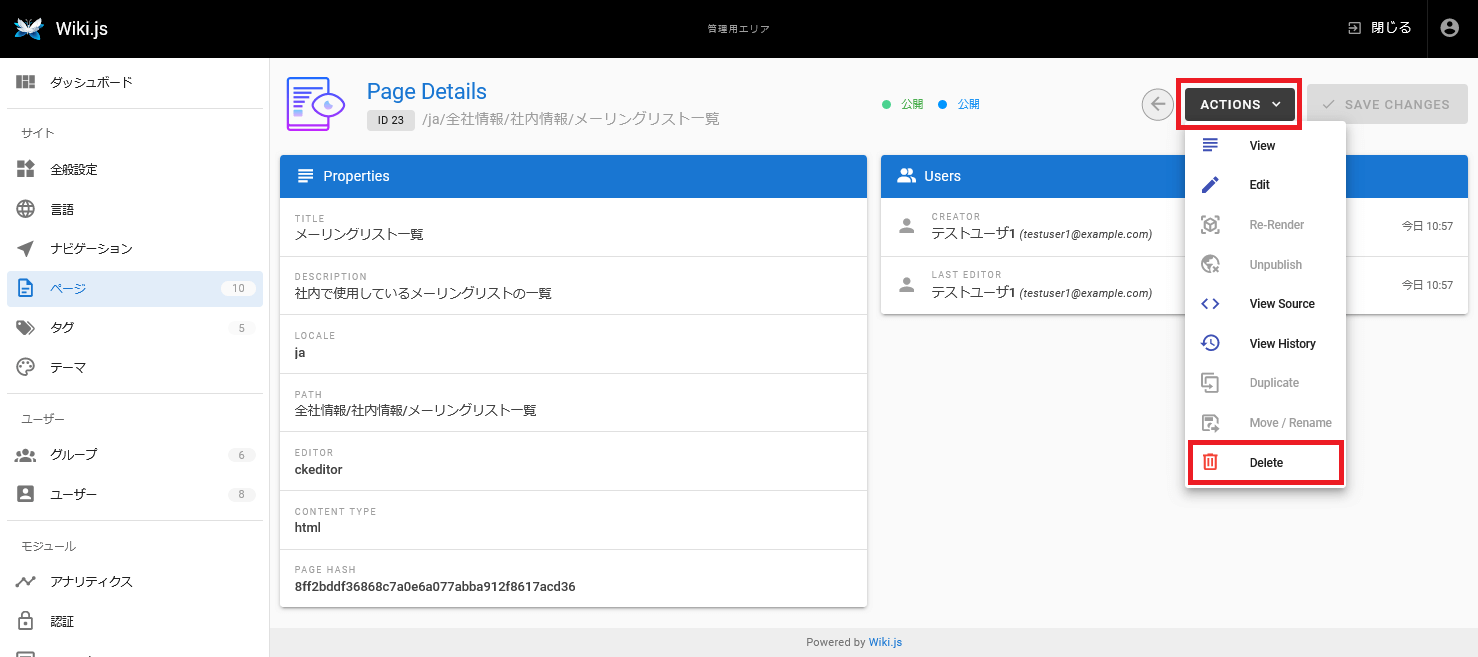
確認ダイアログが表示されます。
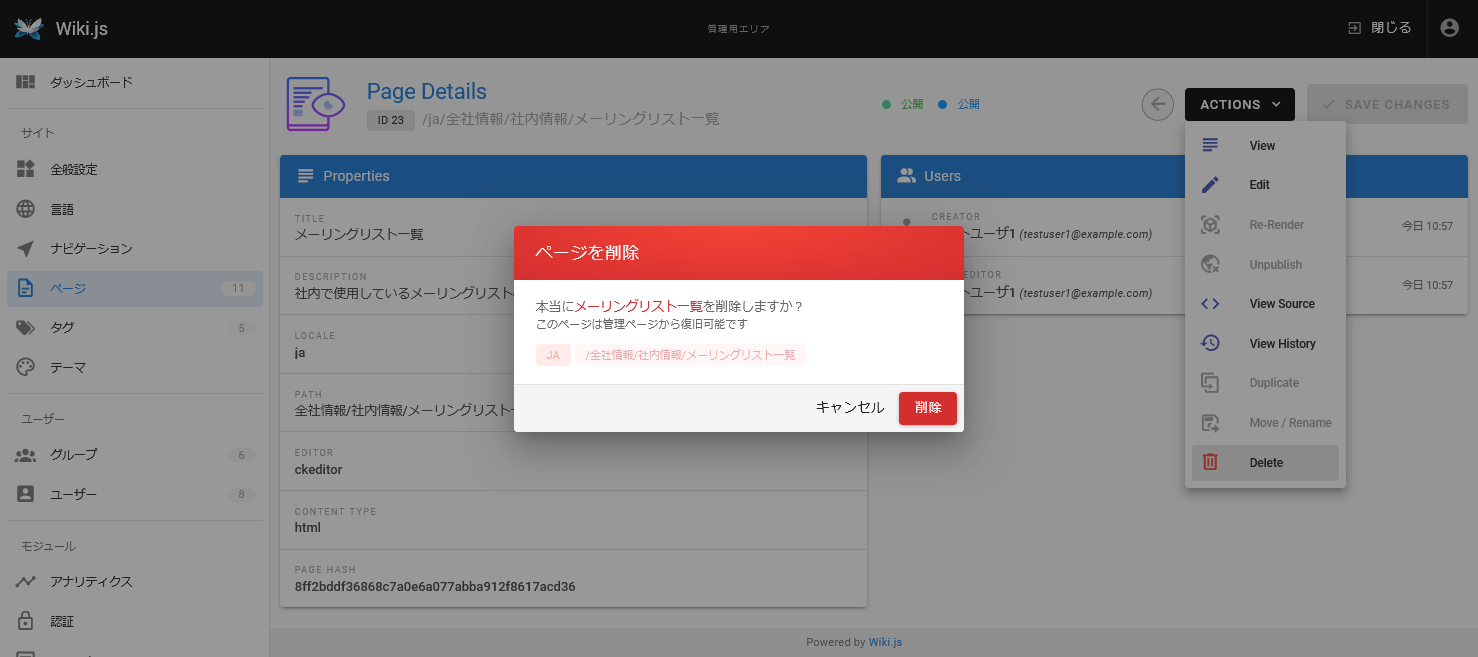
※ 表示には「このページは管理ページから復旧可能です」と記載されていますが、現在(Wiki.js バージョン 2.5.299 時点)は、その機能はまだ実装されていません。 復旧することはできませんので注意してください。
問題なければ 削除 をクリックします。
ここでは、管理者によるタグの管理について解説します。
タグから記事を検索するには、管理画面の タグ メニューから行います。
タグ一覧から、検索したいタグをクリックします。
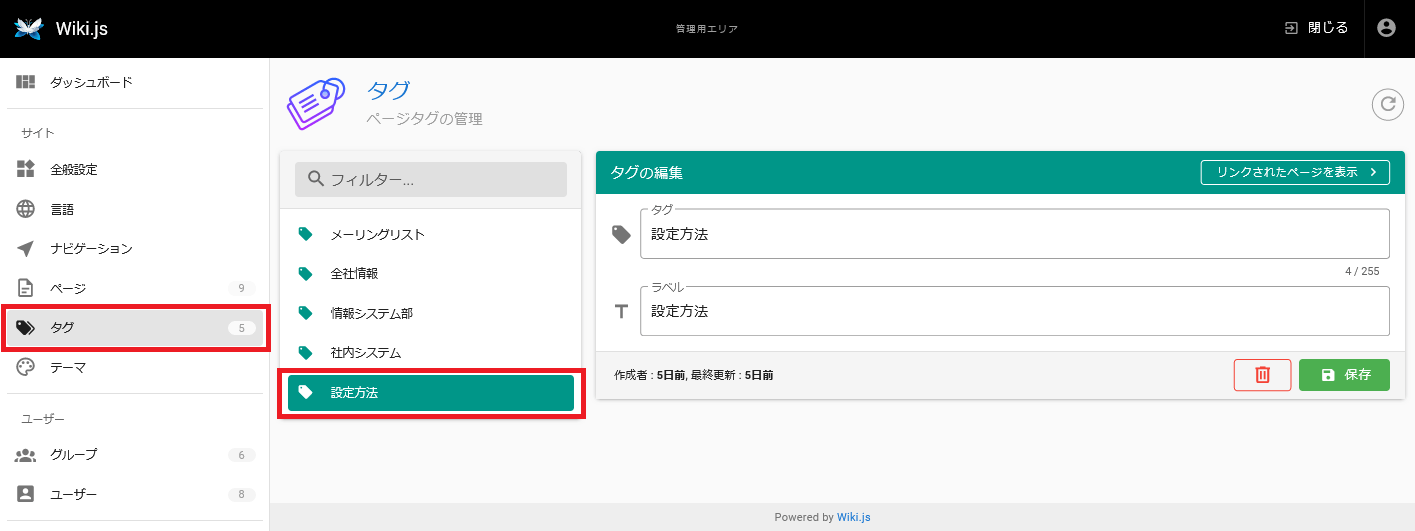
リンクされたページを表示 をクリックすると、タグが付与された記事が一覧が表示されます。

タグを編集するには、タグ管理画面から編集したい記事を選択します。
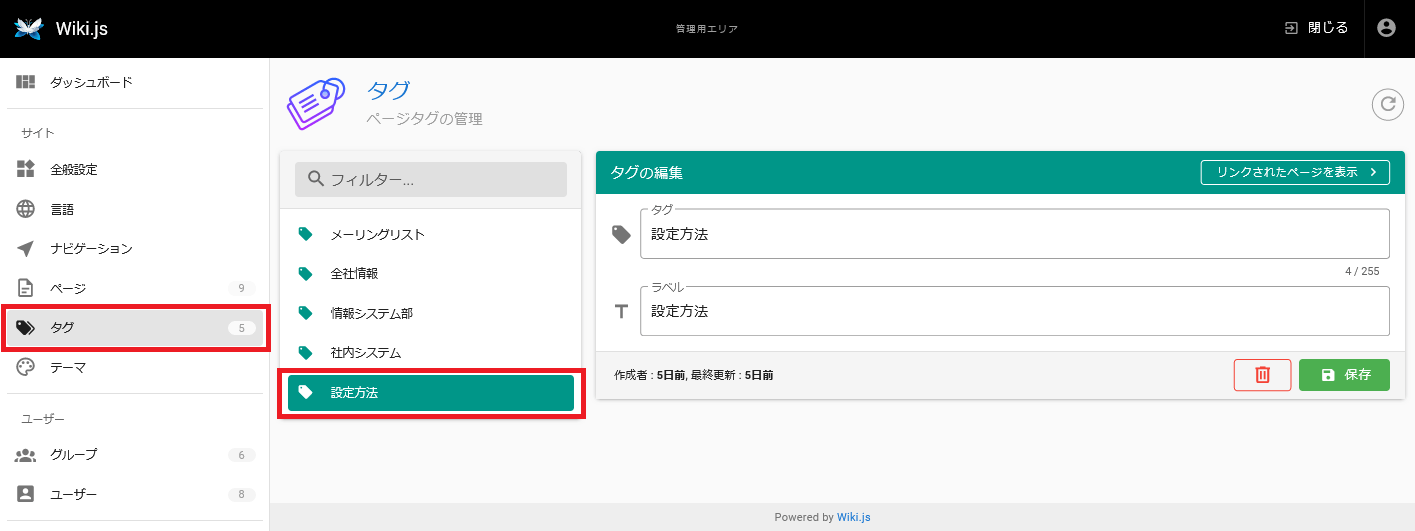
変更後、 保存 をクリックし、設定を反映します。
タグを削除するには、タグ管理画面から削除したい記事を選択します。 画面右下にあるゴミ箱のアイコンをクリックします。
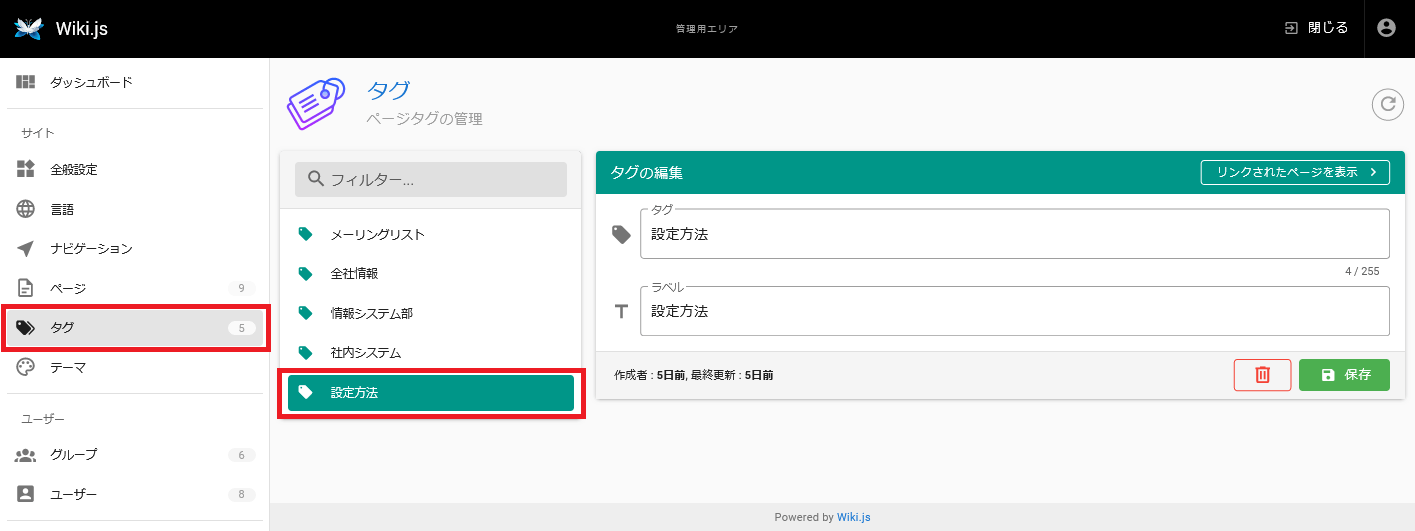
確認ダイアログが表示されます。 タグを削除すると、関連するページから該当のタグがすべて削除されます。

問題なければ 削除 をクリックします。
Wiki.jsは、記事のデータをデータベースに格納します。 登録されている記事は、ストレージの設定を行うことで、バックアップとしてエクスポートすることが可能です。
バックアップには大きく分けて以下の2つの方法があります。
ここでは、ローカルサーバに記事のバックアップを作成する方法について解説します。
まず、バックアップのストレージ設定を行います。
管理画面の ストレージ メニューから設定を行います。
デフォルトでは Local File System が選択されています。
無効になっているため、右上の Active をクリックし有効化します。
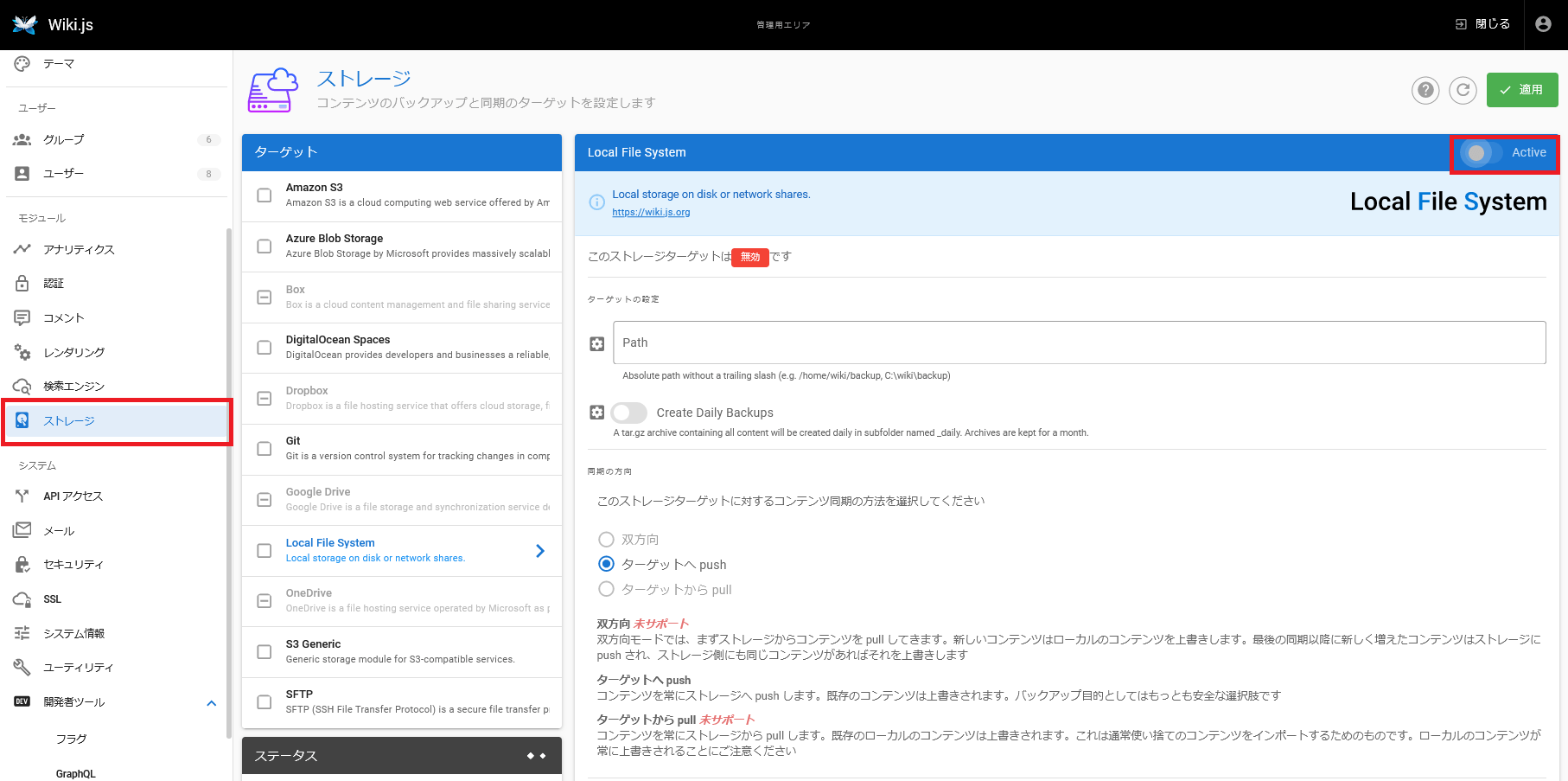
設定する項目は以下の通りです。
ターゲットへpush のみサポートされています。設定後、 適用 ボタンをクリックします。
バックアップの設定後、手動で実行することも可能です。
管理画面の ストレージ メニューの画面下部にある アクション から実行します。

実行したいアクションの 実行 ボタンを押すことで、バックアップの処理を手動で実行できます。
データ用フォルダを削除するには、データベースから削除する方法しかありません。 ここでは、データ用フォルダをデータベースから削除する方法について解説します。
なお、この手順はシステムの破壊リスクを伴います。 データのバックアップを行ってから実施してください。
まずは、Wiki.jsのデータベースに接続します。
ここでは以下の情報で接続する例です。
# psql -h 127.0.0.1 -p 5432 -U wikijs -d wikidb
ユーザー wikijs のパスワード:
データベースへ接続後、登録されているデータ用フォルダを確認します。
# psql -h 127.0.0.1 -p 5432 -U wikijs -d wikidb
ユーザー wikijs のパスワード:
データベースへ接続後、登録されているデータ用フォルダを確認します。
wikidb=> select * from public."assetFolders";
id | name | slug | parentId
----+----------------+----------------+----------
4 | 営業部 | 営業部 |
5 | 人事部 | 人事部 |
6 | 情報システム部 | 情報システム部 |
7 | 技術部 | 技術部 |
8 | wiki管理 | wiki管理 |
(5 行)
複数ある場合は、where文を使って検索もできます。
wikidb=> select * from public."assetFolders" where name='wiki管理';
id | name | slug | parentId
----+----------+----------+----------
8 | wiki管理 | wiki管理 |
(1 行)
削除したいフォルダのidを指定して削除します。
wikidb=> delete from public."assetFolders" where id =8;
これで、データ用フォルダを削除することができます。